Umgang mit Dateien auf einem USB-Speichergerät
Über das Bedienfeld des Geräts können Sie die folgenden Vorgänge für Dateien ausführen, die auf einem in das Gerät eingesteckten USB-Speichergerät gespeichert sind:
Dateinamen ändern
Dateien löschen
Dateien hinzufügen (mit dem Gerät gescannte Dokumente speichern)
Erforderliche Vorbereitungen
Konfigurieren Sie die Einstellungen zum Drucken von Daten auf einem USB-Speichergerät. Vorbereitungen für die Verwendung eines USB-Speichergeräts
1
Schließen Sie ein USB-Speichergerät an den USB-Anschluss des Geräts an. Einsetzen und Entfernen eines USB-Speichergeräts
Wenn der Kurzwahlbildschirm mit den verfügbaren Funktionen angezeigt wird

Drücken Sie [Von Speichermedium drucken] und wechseln Sie zu Schritt 4.
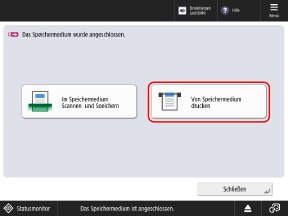
2
Auf dem Bedienfeld im Bildschirm [Startseite] drücken Sie auf [Zugang zu gespeicherten Dateien]. Bildschirm [Startseite]
Der Bildschirm zur Auswahl des Speicherplatzes wird angezeigt.
3
Drücken Sie auf [Speichermedium].
Wählen Sie das USB-Speichergerät mit der Datei, mit der Sie arbeiten möchten.
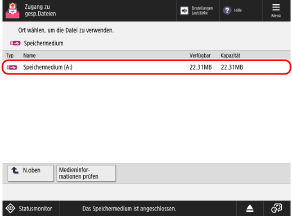
Drücken Sie [Medieninformationen prüfen], wählen Sie das USB-Speichergerät aus, und drücken Sie [Details], um die Seriennummer und die verfügbare Kapazität des USB-Speichergeräts zu überprüfen.
5
Zeigen Sie den Ordner mit der Datei an, mit der Sie arbeiten möchten.
6
Sie können die Datei bearbeiten.
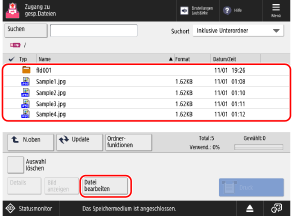
Drücken Sie [Ordnerfunktionen], um einen Ordner zu erstellen oder seinen Namen zu ändern.
Wenn der Dateiname geändert wird
Wählen Sie die Datei aus, die Sie neu benennen möchten, und drücken Sie [Datei bearbeiten]  [Dateiname ändern].
[Dateiname ändern].
Geben Sie den Dateinamen ein, und drücken Sie [OK], um den Dateinamen zu ändern.
 [Dateiname ändern].
[Dateiname ändern]. Geben Sie den Dateinamen ein, und drücken Sie [OK], um den Dateinamen zu ändern.
Wenn eine Datei gelöscht wird
Wählen Sie die Datei aus, die Sie löschen möchten, und drücken Sie [Datei bearbeiten]  [Löschen]
[Löschen]  [Ja].
[Ja].
 [Löschen]
[Löschen]  [Ja].
[Ja].* Sie können bis zu 32 Dateien im gleichen Ordner auf einmal auswählen und löschen.
Wenn Dateien hinzugefügt werden (beim Speichern von mit dem Gerät gescannten Dokumenten)

Die Vorgehensweise ist dieselbe wie bei den Scanvorgängen und Einstellungen unter [Scannen und Speichern], nur die Schritte zur Anzeige des Scanbildschirms sind unterschiedlich. Speichern von gescannten Daten
1
Legen Sie das Original ein. Platzieren von Originalen
Wenn der Bildschirm zur Auswahl der Dicke des Originals angezeigt wird, wählen Sie die Dicke des eingelegten Originals aus.
2
Drücken Sie [Datei bearbeiten]  [Dateien hinzufügen (Scan und Speichern)].
[Dateien hinzufügen (Scan und Speichern)].
 [Dateien hinzufügen (Scan und Speichern)].
[Dateien hinzufügen (Scan und Speichern)].Der Scanbildschirm wird angezeigt.
3
Konfigurieren Sie die Scaneinstellungen. Scaneinstellungen
4
Drücken Sie [ Start].
Start].
 Start].
Start].Das Einscannen des Originals beginnt.
7
Sobald der Vorgang abgeschlossen ist, entfernen Sie das USB-Speichergerät. Entfernen des USB-Speichergeräts